Работу с постоянно защитой можно разделить на три части:
- Настройка - она выполняется в одноименном окне и была рассмотрена в предыдущем задании.
- Управление - каждый компонент постоянной защиты можно при необходимости приостановить, а потом запустить. Эти действия выполняются в главном окне интерфейса (элементы управления дополнительно продублированы в окне статистики).
- Обслуживание, то есть работу со статистикой. Выполняется в окне статистики.
В этом задании нужно изучить последние две задачи: управление компонентами постоянной защиты и работу с отчетами.
1. Откройте главное окно интерфейса Антивируса Касперского.
2. Обратите внимание, что левая панель Главного окна содержит точно такие же разделы, что и дерево настроек в рассмотренном в предыдущем задании окне Настройка, а именно Защита, Поиск вирусов и Сервис. При этом структура этих папок сохранена (Защита содержит подпункты Файловый Антивирус, Почтовый Антивирус, Веб-Антивирус, Проактивная защита и т. д.).

Рис. 3.14.
3. Вернитесь к разделу Защита, выделив одноименный пункт.
4. При вызове интерфейса Антивируса Касперского через системное меню Пуск или щелчком по иконке, по умолчанию выбран пункт Защита. На рисунке это видно по подчеркиванию этого слова. Поэтому в основной части окна выведена общая информация о состоянии антивирусной защиты: сколько вредоносных программ обнаружено, какие антивирусные базы используются и т. д.
В заголовке этой части видна надпись «Защита: работает ». Это означает, что защита включена и работает. Соответственно, в расположенной справа от нее группе управляющих кнопок ( ) элемент Пуск (
) элемент Пуск ( ) не активен. Остальные два элемента соответствуют паузе (
) не активен. Остальные два элемента соответствуют паузе ( ) и остановке1) (
) и остановке1) ( ) проверки в режиме реального времени.
) проверки в режиме реального времени.
Нажмите кнопку Пауза ( ).
).
5. В общем случае приостанавливать или останавливать работу защиты не рекомендуется. Однако иногда это может потребоваться - например, при работе с большой базой данных. Поскольку на домашнем компьютере такие вещи случаются нечасто, по умолчанию подразумевается, что это разовое действие. Поэтому при нажатии кнопки Пауза появляется окно с предложением выбрать, когда нужно вернуть защиту в строй: через некий промежуток времени, после перезапуска антивируса или это должен сделать сам пользователь вручную, нажав кнопку Пуск ( ).
).

Рис. 3.15.
Ознакомьтесь со всеми предлагаемыми сценариями включения защиты и нажмите ОК.

Рис. 3.16.
6. Вернувшись к главному окну, проследите за произошедшими изменениями.
Обратите внимание, что строка со статусом защиты теперь выглядит затемненной, а ее текст гласит, что защита приостановлена (Защита: пауза). При этом также затенена кнопка Пауза, а вот Пуск стал активным ( ).
).
Отметьте, что при приостановке всей защиты, приостанавливаются также и все ее компоненты: файловый, почтовый, веб-антивирусы и проактивная защита. В интерфейсе это заметно по затемненным подразделам меню, отвечающим этим компонентам.

Рис. 3.17.
7. Перейдите к подразделу Файловый Антивирус.
8. Изучите представленную в окне информацию. Обратите внимание на группу «Статус » в информационной части окна. К ней подается краткая сводка основных настроек, в том числе текущий статус компонента. В данном случае видно, что Файловый Антивирус приостановлен («Пауза »). Об этом же символизирует и надпись в заголовке: Файловый антивирус: пауза.
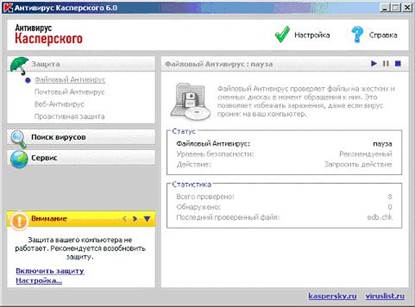
Рис. 3.18.
9. Запустите Файловый Антивирус, нажав кнопку Пуск ( ).
).
10. Проследите за изменениями в интерфейсе окна. Обратите внимание, что произошел запуск только файлового антивируса, все остальные компоненты остались выключенными. Об этом свидетельствует затененность названий подразделов раздела Защита в меню левой части окна. При этом общее название Защита опять стало черным.

Рис. 3.19.
11. Наведите курсор на поле группы настроек «Статус » и нажмите левую клавишу мыши.
12. Вследствие этого действия откроется изученное в предыдущем задании окно Настройка, причем на разделе, посвященном непосредственно файловому антивирусу.
Нажмите Закрыть и вернитесь к главному окну интерфейса.

Рис. 3.20.
13. Обратите внимание на группу «Статистика ». В ней сказываются основные результаты работы выбранного компонента. В данном случае - файлового антивируса.

Рис. 3.21.
14. Теперь повторите эти же действия, начиная с пункта 7, только применительно ко всем трем оставшимся компонентам защиты: почтовому антивирусу, веб-антивирусу и проактивной защите.
В результате выполнения этого задания все компоненты постоянной защиты должны быть включены.

Рис. 3.22.